隨著辦公局域網的逐步普及,更多企業將無線技術應用到局域網體系中。Win8系統的計算機共享了一台打印機,而這台打印機的屬性裡的“用戶和組”裡沒有everyone的時候連接打印機出現的情況。這是什麼情況?如何解決這樣的問題呢?下面,小編就和大家說一下Win8共享打印機拒絕訪問的解決方法。
解決方法如下:
1、在共享打印機的計算機上,打開控制面板,單擊“查看設備和打印機”
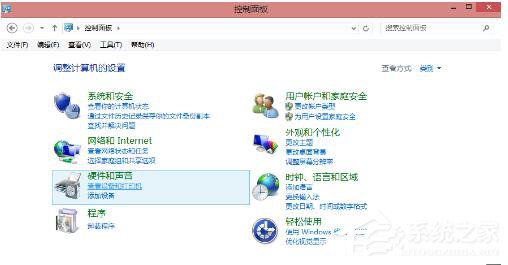
2、在打開的設備列表,右鍵單擊共享的打印機,單擊“打印機屬性”,選中這台打印機
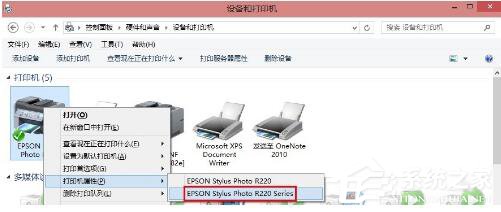
3、在“共享”選項卡下,填寫正確的“共享名”
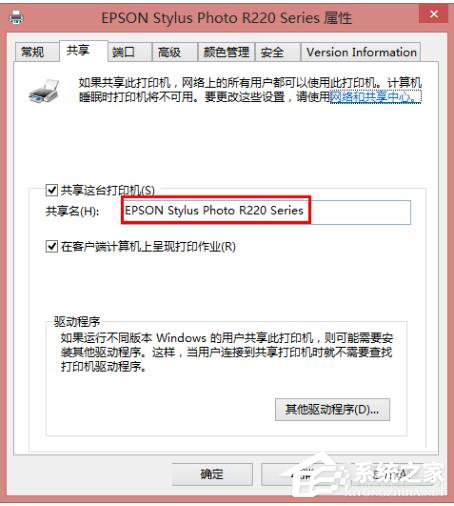
4、打開“安全”選項卡,可以看到在“組或用戶名”下沒有“everyone”這一項,點擊“添加”按鈕
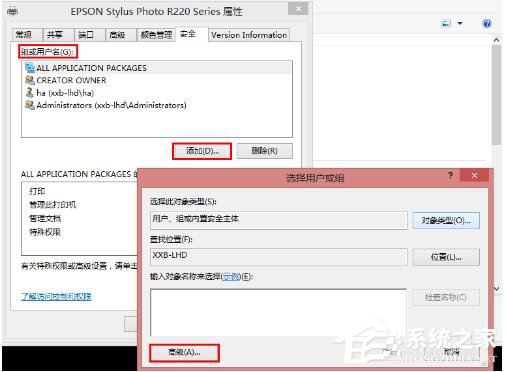
5、在出現的“選擇用戶或組”的界面,點擊“立即查找”,在列表中找到“everyone”,點擊“確定”
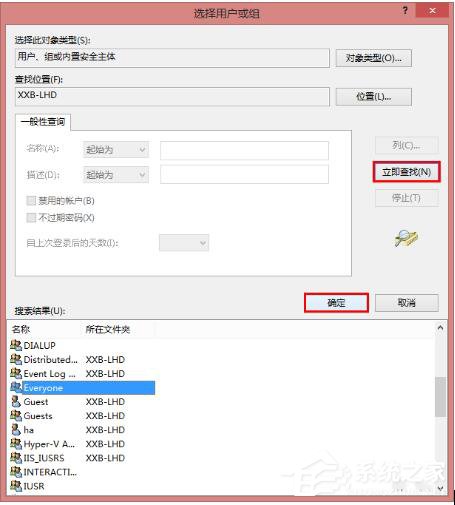
6、再返回的界面可以看到“everyone”已經在列表中,點擊“確定”
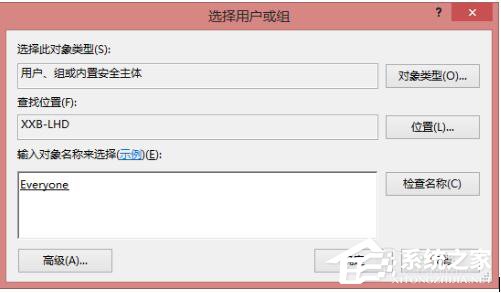
7、可以看到“everyone”已經添加到“組或用戶”的列表中,為其設置權限,我們在“打印”後面“允許”下的復選框打勾,只給分配打印權限

以上也就是Win8共享打印機拒絕訪問的解決方法的全部內容了。這種解決方法適用於大多因為權限設置出現這種問題的情況,在新裝系統的電腦出現這種情況的可能性最大,用戶可酌情參考。